本期主题
PPT三维旋转
嗨,各位木友们好呀。
我发现PPT做久了,容易得病…
比如正常人看到海报、杂志时,第一时间看的都是文字、美女…
而PPTer则是先看排版、配色,然后思考能不能借鉴到PPT里…
比如前几天我躺在沙发上看电视,昏昏欲睡时屏幕里突然闪过这么一张图表:
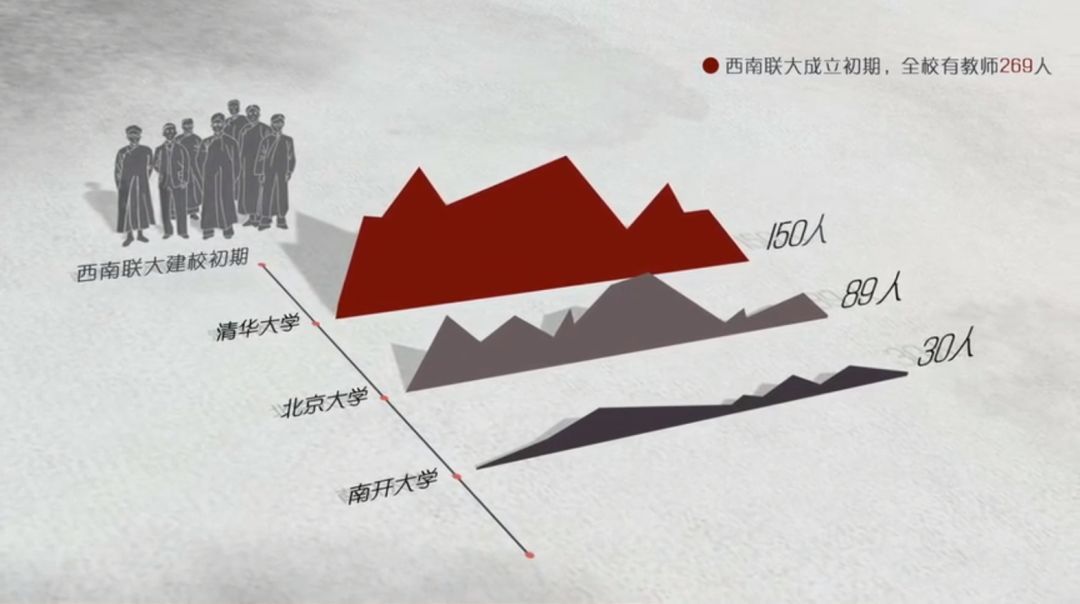
▲央视纪录片《西南联大》
平面的图表平时看得太多,央视纪录片里突然出现的这个三维图表,看起来就有种跟其他妖艳贱货不一样的创意气息…
“垂死病中惊坐起”,抄起手机我就拍下了这张图表,于是就有了今天这篇骚教程~
怎么在PPT中做出这种创意三维图表?
不慌,下面咱们就来看看简单得让人六亲不认的操作步骤。
1)插入面积图,并填好数据
首先,咱们要做一个原始的面积图出来。
点击【插入】-【图表】-选择【面积图】:

▼
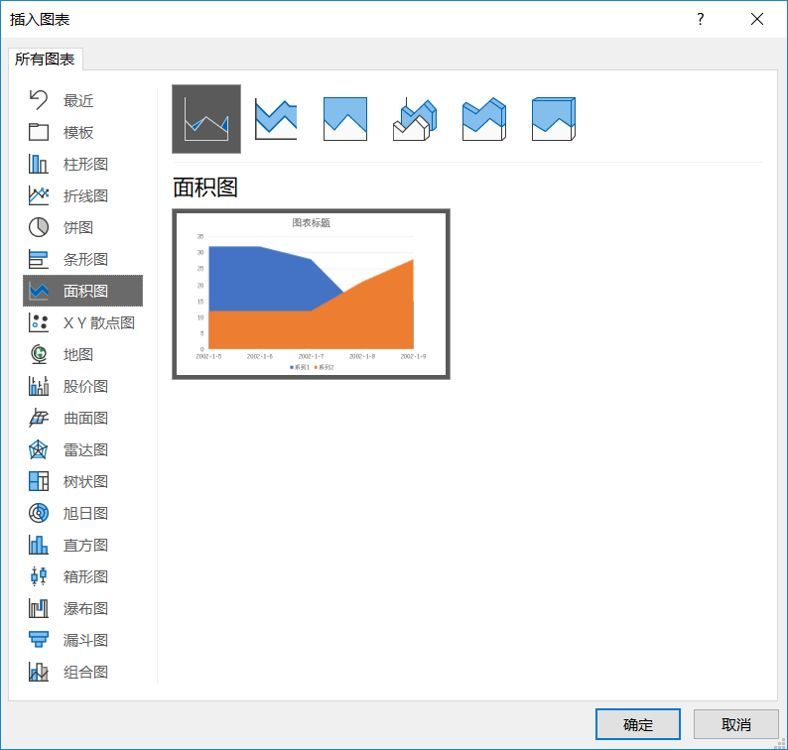
接着右击这个面积图,点击【编辑数据】,在弹出来的表格里把咱们的数据填进去:
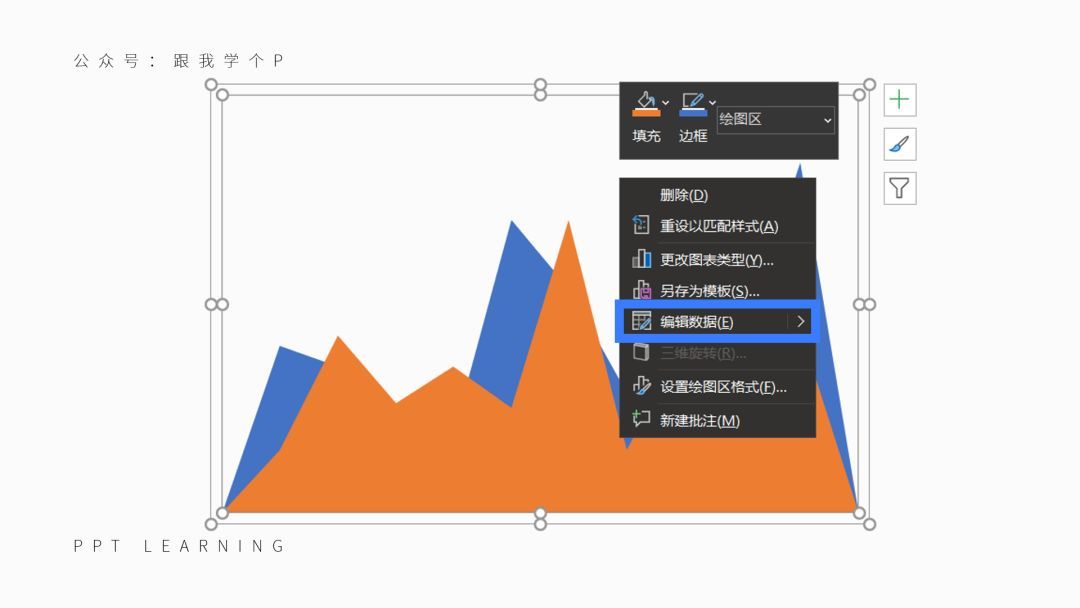
▼

关掉表格以后,最终咱们就能得到一个原始的图表素材了:

2)将图表变成形状
现在咱们要做的,就是把面积图里的三层图表,都变成一个个独立的形状。
单击选中面积图,按【Ctrl+C】键复制,接着点击【开始】-【粘贴】-【选择性粘贴】-粘贴为【图元增强型文件】,此时图表就被你粘贴成了一张格式特殊的“图片”:

选中这张“图片”,按两次【Ctrl+Shift+G】强制取消组合,你就能把这张“图片”拆分成多个独立的形状了:

3)为形状设置“三维旋转”
接下来咱们就来把普通的平面形状,变成三维形状~
选中刚刚拆分出来的所有形状,随便右击其中一个形状,点击【设置形状格式】-【效果】-【三维旋转】-【预设】-随便选择一个你需要的角度:

▼

▲我这里选择的是【平行】效果
然后你就能看到平面的形状瞬间变成了三维的形状!

按照同样的方法,你可以为文字也设置出同样的三维旋转效果:
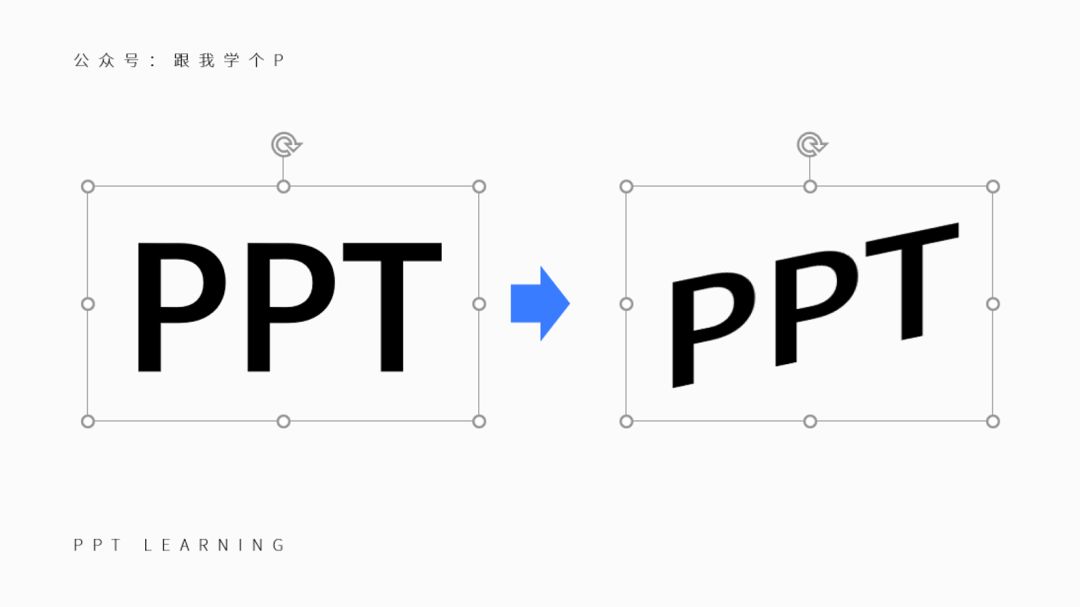
最后随便插入一根斜线,再瞎鸡儿排版一下文字跟形状,你就能做出这种可歌可泣的创意三维图表了!

综上,制作这种三维图表的步骤可以用一句话来概括:
插入面积图,并将其转换为形状,接着为形状、文字设置三维旋转,最后排版一下就大功告成了~
运用这个三维旋转的技巧,再结合一点脑洞,你还可以做出更多创意PPT效果。
比如,让图片换个霸气的展示角度:


又比如,让文字摆个更骚气的post:


再比如,让形状换个更立体的姿势:


看完这些案例,有没有虎躯一震跃跃欲试的感觉!
不要犹豫!不要徘徊!只需长几颗痔疮的代价,你就能轻松学会这个三维旋转技巧!
赶紧拿起手中的鼠标,试试这个令人痔息的操作吧!
再贱!







